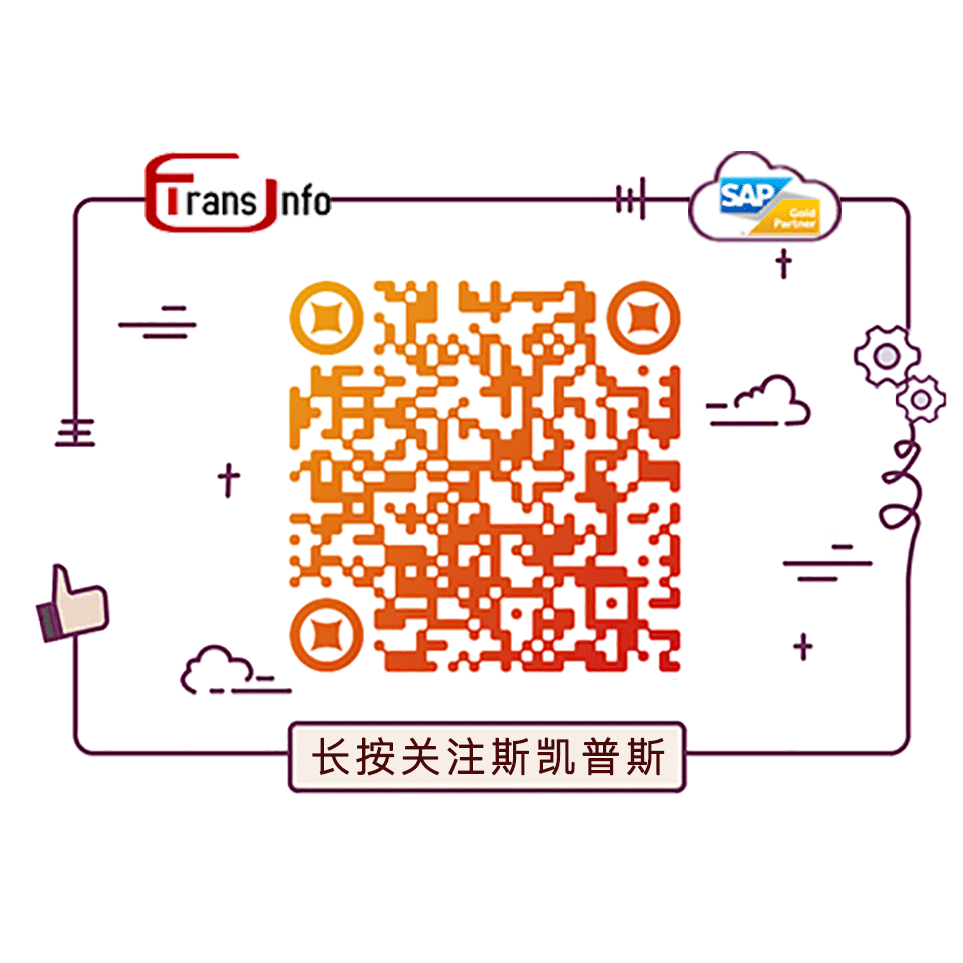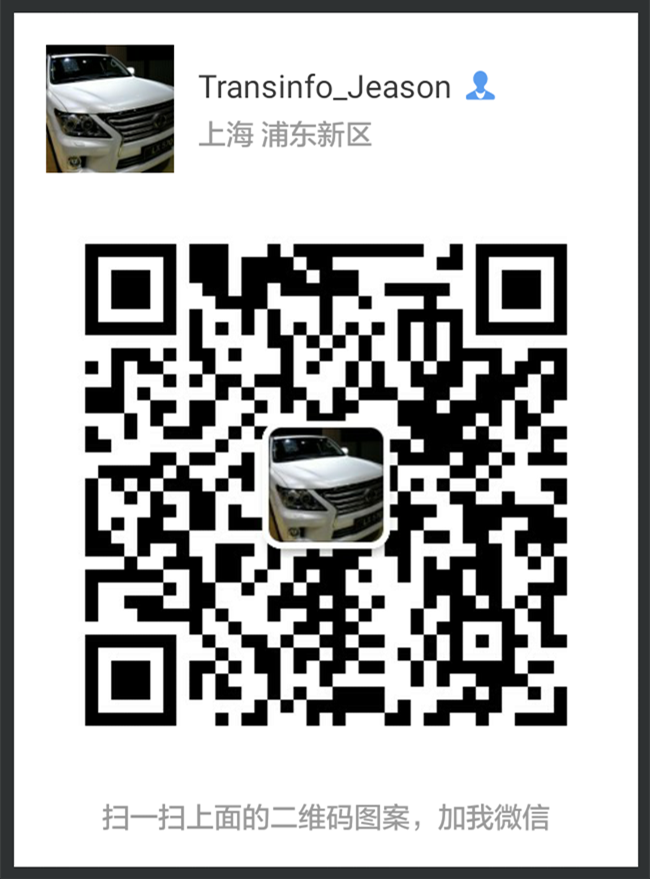SAP Business One數據庫服務器維護管理-恢復數據庫
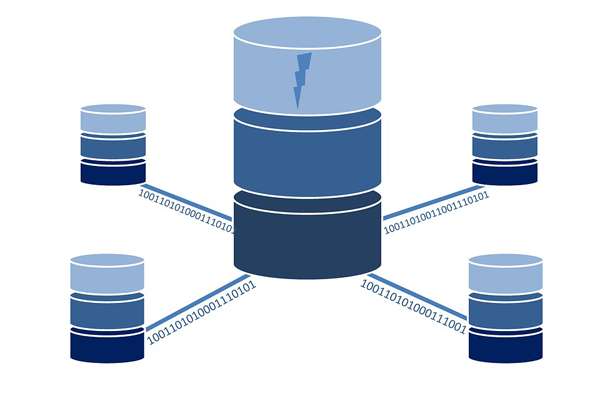
恢復數據庫
如果任意故障損壞到系統,則在大多數情況下恢復數據庫會恢復數據的完整性.理想情況下,系統的停機時間將最小,并且不會丟失任何數據.你要制定一個恢復策略,考慮到系統允許最大停機時間,并估計你需要對系統故障做出反應所需的時間.分析問題并采取適當措施.
在還原數據庫之前,可能需要更改硬件或重新安裝操作系統.
請確保員工熟悉地恢復過程始終可用.測試恢復過程可提高數據成功和快速恢復的成功率.我們建議定期進行測試備份和測試恢復.
在以下情況下恢復數據庫:
· 硬件故障
· 遷移到新硬件
· 邏輯錯誤
· 病毒
· 測試
一、恢復清單
以下過程包括恢復數據的一般過程.你可能會發現,對于特定情況,你不需要執行每個過程.
1. 分析問題.
1. 如果可能,保存當前活動的事務日志.
![]() 注意
注意
如果數據庫失敗,但是Microsoft SQL 服務器可用,事務日志包含著還沒保存的日志.你可以保存它,只有在以下沒有損壞的情況下:
o 保存事務日志的硬盤
o 可執行文件所在的硬盤
如果無法保存事務日志,則只能還原在備份最后一個事務日志之后發生的更改.
2. 使用必要的硬件.
3. 配置數據庫服務器.
4. 恢復上次完整備份.
5. 還原事務日志.
6. 測試所有執行的措施.
7. 釋放到生產操作.
二、保存當前事務日志
警告
在開始還原過程之前,請驗證自備份時起已安裝的服務包沒有更改.
過程
2. 插入新磁盤,打開SQL Server Management Studio ,在Windows中,選擇開始→所有程序→Microsoft SQL Server 2008→SQL Server Management Studio.
8. 選擇相關數據庫,右鍵單擊它,然后選擇新建查詢菜單.
9. 在查詢窗口中,運行以下命令:
BACKUP LOG
Where:
10. 保存事務日志文件之后, 你可以更改任何損壞的硬件,如有必要,請重新安裝操作系統和Microsoft SQL 服務器數據庫,如安裝SAP Business One 文件中所述.
11. 恢復上次完整數據庫備份.
數據庫現在處于與執行備份時相同的條件.在還原事務日志之后,已完成的事務將再次應用于數據庫.
12. 執行前滾直到事務日志結束.
數據庫現在處于與執行備份時相同的條件.由于此條件不一致,請對所有未完成的事務執行回滾.
如果系統數據庫msdb不可用,你必須恢復它并重建歷史記錄.有關詳細信息,請參閱在msdb不可用時恢復數據.
![]() 建議
建議
要確保成功執行還原操作,你可以針對測試數據庫測試還原過程.如果使用事務日志文件,我們建議徹底測試所有過程.
三、恢復備份文件和應用程序文件夾
要恢復備份文件和應用程序文件夾,請執行以下過程:
3. 從備份存檔中提取文件,包括:
· 數據庫備份.zip 文件
· 應用程序文件夾備份歸檔文件
13. 將應用程序文件夾備份歸檔文件解壓縮到單獨的文件夾.
14. 手動將提取的文件復制回原始共享文件夾.
四、當msdb可用時恢復數據
此過程提供了在數據庫msdb可用時恢復數據庫的說明.當你使用歷史功能時,將自動選擇上次備份.
過程
4. 要使系統還原數據庫,請關閉SAP Business One.
15. 要打開SQL Server Management Studio,在Windows中,選擇開始→所有程序→Microsoft SQL Server 2008→SQL Server Management Studio.
16. 右鍵單擊所需的數據庫,然后選擇任務→ 恢復→ 數據庫.
已執行備份的列表彈出.上次完整備份和后續事務日志備份將被自動選擇.
17. 在恢復數據庫窗口中選項標簽,選擇以下選項:
· 覆蓋現有數據庫– 要覆蓋現有數據庫,請選擇此選項.
· 保留復制設置
· 在恢復每個備份之前提示- 在恢復每個備份之前提示用戶,以防止用戶無意中恢復備份.
· 對已還原的數據庫限制訪問
· 將數據庫文件還原為– 在還原為列中,如果要在其他服務器上還原數據庫,請更改路徑名.
注意
要指定.bu 文件,請執行以下操作:
1. In the Microsoft SQL Server Management Studio window,on the General tab, select the From Device radio button and choose the Browse button. 在Microsoft SQL Server Management Studio 窗口的常規選項卡上,選擇來自設備單選按鈕,然后選擇瀏覽按鈕.
1. 在指定備份窗口中,選擇添加按鈕.
2. 在查找備份文件<電腦_名稱>窗口,從文件類型下拉列表中選擇所有文件.
3. 在層次結構樹中,指定要恢復的.bu 文件.
4. 選擇確定按鈕.
18. 要確認,請選擇確定按鈕.
系統啟動數據庫還原過程.
19. 請等待直到以下信息彈出:
Restore of Database
SQL 服務器從備份文件中復制數據,恢復數據庫和創建所有相關文件.
五、當msdb 不可用時恢復數據
本節提供了當數據庫
過程
5. 要使系統還原數據庫,請關閉SAP Business One.
20. 要打開SQL Server Management Studio, 在Windows中,選擇開始→所有程序→Microsoft SQL Server 2008→SQL Server Management Studio.
21. 按照以下過程創建新數據庫:
右鍵單擊數據庫文件夾,然后選擇任務→還原→ 數據庫.
恢復數據庫窗口彈出.
22. 指定新數據庫的名稱(SAP Business One 中你公司的名稱)
23. 右鍵單擊新數據庫,然后選擇任務→還原→ 數據庫.
24. 選擇恢復:從設備選項,然后選擇瀏覽按鈕.
25. 在指定備份窗口中,選擇添加按鈕.
26. 在定位備份文件窗口中,找到并選擇包含上次完整備份的文件.
選擇確定按鈕.
27. 在打開的指定備份窗口中,找到并選擇包含上次完整備份的文件.
選擇確定按鈕.
28. 在恢復數據庫窗口中,選擇所需的后端集并在選項標簽中進行以下設置:
· 選中覆蓋現有數據庫復選框.
· 在還原為列下,如果需要的話更改路徑,例如,如果要在路徑名不存在的其他服務器上還原數據庫.
· 在恢復完成狀態區域中,選擇使數據庫不能操作,但能夠恢復附加事務日志選項.
選擇確定按鈕.. 系統開始恢復數據庫.
29. 等待以下信息:
Restore of Database
繼續執行還原事務日志的過程.
六、恢復事務日志
過程
6. 右鍵單擊要還原的數據庫,然后選擇任務 → 恢復 → 事務日志.
30. 選擇恢復:從設備選項,然后選擇瀏覽按鈕.
31. 在指定備份窗口中,選擇添加按鈕.
32. 在顯示的定位備份文件窗口中,找到并選擇包含上次完整備份的文件.
選擇確定按鈕,然后在顯示的指定備份窗口中執行相同操作.
33. 在恢復數據庫窗口中選項標簽進行以下設置:
· 選擇覆蓋現有數據庫.
· 在恢復完成狀態區域中,選擇使數據庫不能操作,但能夠恢復附加事務日志選項.
· 選擇確定按鈕.
系統開始恢復數據庫.
34. 對所有事務日志重復此過程.
當你找到最后一個事務日志時,在恢復完成狀態窗格中,選擇保留數據庫操作選項.不能恢復其他事務日志.
七、故障恢復
驗證你可以這樣做的唯一方法是使用與在災難恢復中相同的方法來定期恢復備份.
建議
定期執行災難發生時將執行的過程,包括完整備份和事務日志的還原過程.
SAP Business One 實施需要你將數據從舊系統移動到新SAP Business One 系統. 業務數據(例如客戶,供應商和產品)必須在新系統上線之前可用.
數據傳輸平臺提供了一個將新數據導入SAP Business One 并更新現有數據的向導.為了簡化導入數據的準備工作,SAP提供了預定義的數據文件模板.數據傳輸工作臺記錄導入活動,以便你可以跟蹤數據遷移過程.
有關詳細信息,請參閱文檔資源中心的數據傳輸工作臺聯機幫助文件,網址為http://service.sap.com/smb/sbocustomer/documentation.
數據遷移過程包括以下任務:
7. 從舊系統提取數據文件
35. 清理數據
36. 映射數據和轉換數據
37. 將數據導入SAP Business One
38. 檢查導入數據的結果
TransInfo斯凱普斯是SAP制造業解決方案核心合作伙伴,SAP金牌實施商,專注上海/無錫/蘇州/廣州/深圳/東莞/成都等地SAP ERP軟件SAP制造業ERP軟件、 電子制造ERP、醫藥行業ERP、精細化工ERP、鑄造ERP實施服務。